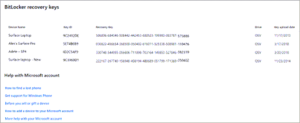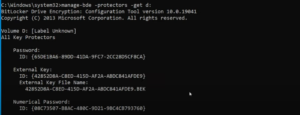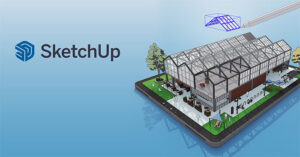1. BitLocker Là Gì?
BitLocker là phần mềm giải quyết nhu cầu bảo vệ dữ liệu của người dùng bằng cách cung cấp cho họ một tùy chọn tích hợp để mã hóa ổ cứng của họ. BitLocker cũng khả dụng trên hầu hết các thiết bị Windows 11, đặc biệt là những thiết bị có TPM 2. Ngoài việc bảo vệ thông tin nhạy cảm, bạn cũng có thể sử dụng nó để ngăn những người được phép truy cập thiết bị của mình.
3 cách đơn giản mở khóa BitLocker Win 10 khi bạn quên mật khẩu
Nếu bây giờ, bạn nhỡ quên mất mã khóa. Việc đầu tiên là các bạn tìm hiểu thật kỹ trước các cách bên dưới để mở khóa. Tuyệt đối không cài lại win ổ cứng vì làm vậy sẽ bị lock luôn ổ cứng đang ở chế độ bitlocker.
Cách 1: Tìm mật khẩu từ tài khoản Microsoft của bạn
Để truy xuất mật khẩu đã được lưu trữ vào OneDrive, bạn truy cập vào website: https://account.microsoft.com/devices/recoverykey.
Tiếp theo đăng nhập bằng tài khoản Microsoft của bạn và tìm mật khẩu đã được lưu.
Nếu quên tài khoản đăng nhập microsoft các bạn hãy nhấn quên mật khẩu và dùng sdt hiện dùng để khôi phục vì thường khi tạo tài khoản microsoft các bạn buộc phải có sdt.
Cách 2: Tìm file recovery key trong các ổ còn lại hoặc các thiết bị lưu trữ ngoài đang kết nối với máy:
Các bạn vào thanh start hoặc file explorer trong các ổ cứng hoặc usb cắm ngoài search file với từ khóa recovery.txt để tìm file chứa mật khẩu bitlocker. Ffile này chứa 1 dãy 48 số mật khẩu bitlocker.
Cách 3 : Dùng lệnh manage-bde để lấy lại key:
mở cmd với quyền admin như cách 2 rồi gõ:
manage-bde -protectors -get X rồi enter
- trong đó X là tên ổ cứng đang bị khóa vd C,D,E,,vv.v
- Dãy số 48 số trong mục Numerical password là password của Ổ bị khóa các bạn copy rồi dán vào file txt để lưu lại sau khi mở khóa nhé.
Hướng dẫn mở khóa ổ cứng bị khóa BitLocker khi bạn đã có mật khẩu hoặc mã khôi phục 48 chữ số
Cách 1: Mở khóa ổ cứng được khóa BitLocker trong Windows Explorer
Bước 1: Mở máy tính của bạn (hoặc PC này) trên màn hình nền.
Bước 2: Nhấp đúp chột vào ổ cứng được khóa BitLocker trong Windows explorer.
Bước 3: Nhập mật khẩu thông thường trên cửa sổ mở khóa.
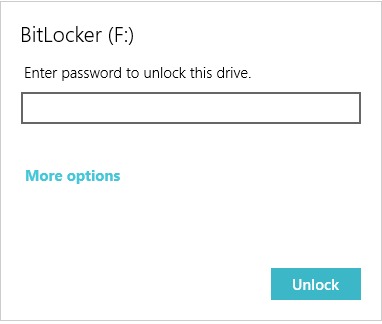
Bước 4: Nhấp vào Unlock để mở khóa ổ cứng được khóa BitLocker của bạn.
Nếu mật khẩu không đúng, hãy lặp lại các bước trên để thử mật khẩu khác hoặc làm các bước tiếp theo.
Bước 5: Nhấp vào More options để chuyển sang bước kế tiếp.
Bước 6: Chọn Enter mã khôi phục.
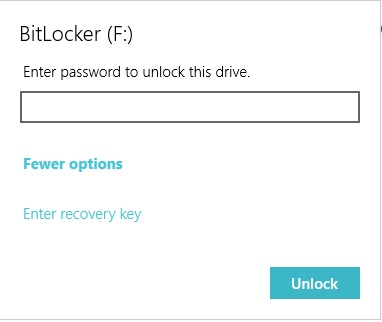
Bước 7: Nhập mã khôi phục 48 chữ số và Unlock để mở khóa.
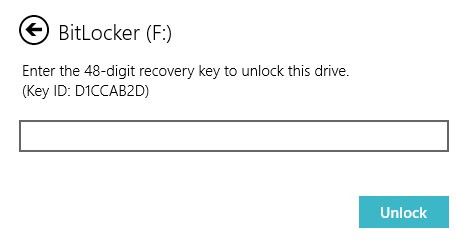
Cách 2: Mở khóa ổ cứng được khóa BitLocker từ Manage-bde
Manage-bde là một công cụ dòng lệnh. Nó có thể được sử dụng để viết chương trình cho các hoạt động BitLocker, ví dụ như: mở khóa ổ cứng khóa BitLocker, tắt BitLocker, thay đổi mật khẩu.
Bước 1: Gõ “cmd“ vào thanh tìm kiếm của Windows Taskbar.
Bước 2: Nhấp chuột phải vào cmd.exe từ kết quả tìm kiếm và sau đó chọn Run as administrator từ menu để cho phép đặc quyền của Quản trị viên.

Bước 3: Gõ lệnh: “manage-bde -unlock X: -password” rồi nhấn Enter.
Trong đó X là ký tự ổ cứng của ổ cứng được mã hóa BitLocker của bạn.
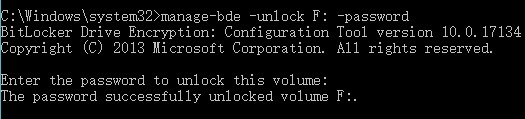
Bước 4: Nhập mật khẩu rồi nhấn Enter để mở khóa ổ cứng bị khóa BitLocker.
Nếu mật khẩu không đúng, hãy lặp lại các bước trên để thử mật khẩu khác hoặc làm các bước tiếp theo.
Bước 5: Từ bước 2 gõ lệnh “manage-bde -unlock X: -RecoveryPassword” rồi nhấn Enter.
Bước 6: Nhập mã khôi phục 48 chữ số rồi nhấn Enter để mở khóa ổ cứng bị khóa BitLocker.
Chúc các bạn thành công.